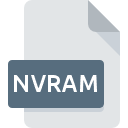
Extension de fichier NVRAM
VMware NVRAM Format
-
DeveloperVMware
-
Category
-
Popularité4 (3 votes)
Qu'est-ce que le fichier NVRAM?
Le suffixe NVRAM nom de fichier est principalement utilisé pour les fichiers VMware NVRAM Format. La spécification VMware NVRAM Format a été créée par VMware. Les fichiers avec l'extension NVRAM peuvent être utilisés par les programmes distribués pour la plate-forme . Le format de fichier NVRAM, avec 1326 autres formats de fichier, appartient à la catégorie Fichiers de données. Le programme le plus populaire pour le traitement des fichiers NVRAM est VMware Workstation, mais les utilisateurs peuvent choisir 3 programmes différents prenant en charge ce format de fichier. Le logiciel VMware Workstation a été développé par VMware, Inc.. Sur son site officiel, vous trouverez plus d’informations sur les fichiers NVRAM ou le logiciel VMware Workstation.
Programmes prenant en charge l'extension de fichier NVRAM
Les fichiers avec l'extension NVRAM, comme n'importe quel autre format de fichier, peuvent être trouvés sur n'importe quel système d'exploitation. Les fichiers en question peuvent être transférés vers d'autres appareils, mobiles ou fixes, mais tous les systèmes ne sont pas nécessairement capables de gérer correctement ces fichiers.
Logiciels desservant le fichier NVRAM
Comment ouvrir un fichier NVRAM?
Il peut y avoir plusieurs raisons pour lesquelles vous rencontrez des problèmes lors de l’ouverture des fichiers NVRAM sur un système donné. Du côté positif, les problèmes les plus fréquemment rencontrés concernant VMware NVRAM Format fichiers ne sont pas complexes. Dans la plupart des cas, ils peuvent être traités rapidement et efficacement sans l'assistance d'un spécialiste. Nous avons préparé une liste qui vous aidera à résoudre vos problèmes avec les fichiers NVRAM.
Étape 1. Téléchargez et installez VMware Workstation
 La cause principale et la plus fréquente empêchant les utilisateurs d'ouvrir les fichiers NVRAM est qu'aucun programme capable de gérer les fichiers NVRAM n'est installé sur le système de l'utilisateur. Celui-ci est facile. Sélectionnez VMware Workstation ou l'un des programmes recommandés (par exemple, VMware Fusion, VMware vSphere), téléchargez-le à partir de la source appropriée et installez-le sur votre système. La liste complète des programmes regroupés par système d’exploitation se trouve ci-dessus. L'une des méthodes de téléchargement de logiciel les plus sans risque consiste à utiliser des liens fournis par des distributeurs officiels. Visitez le site Web VMware Workstation et téléchargez le programme d'installation.
La cause principale et la plus fréquente empêchant les utilisateurs d'ouvrir les fichiers NVRAM est qu'aucun programme capable de gérer les fichiers NVRAM n'est installé sur le système de l'utilisateur. Celui-ci est facile. Sélectionnez VMware Workstation ou l'un des programmes recommandés (par exemple, VMware Fusion, VMware vSphere), téléchargez-le à partir de la source appropriée et installez-le sur votre système. La liste complète des programmes regroupés par système d’exploitation se trouve ci-dessus. L'une des méthodes de téléchargement de logiciel les plus sans risque consiste à utiliser des liens fournis par des distributeurs officiels. Visitez le site Web VMware Workstation et téléchargez le programme d'installation.
Étape 2. Mettez à jour VMware Workstation vers la dernière version.
 Vous ne pouvez toujours pas accéder aux fichiers NVRAM bien que VMware Workstation soit installé sur votre système? Assurez-vous que le logiciel est à jour. Les développeurs de logiciels peuvent implémenter la prise en charge de formats de fichiers plus modernes dans les versions mises à jour de leurs produits. Si vous avez une ancienne version de VMware Workstation installée, il est possible que le format NVRAM ne soit pas pris en charge. Tous les formats de fichiers gérés correctement par les versions précédentes d'un programme donné devraient également pouvoir être ouverts avec VMware Workstation.
Vous ne pouvez toujours pas accéder aux fichiers NVRAM bien que VMware Workstation soit installé sur votre système? Assurez-vous que le logiciel est à jour. Les développeurs de logiciels peuvent implémenter la prise en charge de formats de fichiers plus modernes dans les versions mises à jour de leurs produits. Si vous avez une ancienne version de VMware Workstation installée, il est possible que le format NVRAM ne soit pas pris en charge. Tous les formats de fichiers gérés correctement par les versions précédentes d'un programme donné devraient également pouvoir être ouverts avec VMware Workstation.
Étape 3. Associez les fichiers VMware NVRAM Format à VMware Workstation
Si la dernière version de VMware Workstation est installée et que le problème persiste, sélectionnez-le comme programme par défaut à utiliser pour gérer NVRAM sur votre appareil. La prochaine étape ne devrait poser aucun problème. La procédure est simple et largement indépendante du système

La procédure pour changer le programme par défaut dans Windows
- En cliquant sur le bouton NVRAM avec le bouton droit de la souris, vous obtiendrez un menu dans lequel vous devrez sélectionner l’option
- Sélectionnez →
- Enfin, sélectionnez , pointez sur le dossier où est installé VMware Workstation, cochez la case Toujours utiliser ce programme pour ouvrir les fichiers NVRAM et conformez votre sélec tion en cliquant sur le bouton

La procédure pour changer le programme par défaut dans Mac OS
- En cliquant avec le bouton droit de la souris sur le fichier NVRAM sélectionné, ouvrez le menu Fichier et choisissez
- Passez à la section . S'il est fermé, cliquez sur le titre pour accéder aux options disponibles.
- Dans la liste, choisissez le programme approprié et confirmez en cliquant sur
- Si vous avez suivi les étapes précédentes, un message devrait apparaître: Cette modification sera appliquée à tous les fichiers avec l'extension NVRAM. Ensuite, cliquez sur le bouton pour finaliser le processus.
Étape 4. Recherchez les erreurs dans le fichier NVRAM
Si le problème persiste après les étapes 1 à 3, vérifiez si le fichier NVRAM est valide. Des problèmes d’ouverture du fichier peuvent survenir pour diverses raisons.

1. Le NVRAM est peut-être infecté par des logiciels malveillants. Assurez-vous de le scanner à l'aide d'un antivirus.
Si le NVRAM est effectivement infecté, il est possible que le malware l'empêche de s'ouvrir. Il est conseillé d'analyser le système le plus tôt possible pour rechercher les virus et les logiciels malveillants ou d'utiliser un scanner antivirus en ligne. Si le scanner a détecté que le fichier NVRAM est dangereux, procédez comme indiqué par le programme antivirus pour neutraliser la menace.
2. Assurez-vous que le fichier avec l'extension NVRAM est complet et sans erreur.
Avez-vous reçu le fichier NVRAM en question d'une personne différente? Demandez-lui de l'envoyer une fois de plus. Pendant le processus de copie du fichier, des erreurs peuvent survenir rendant le fichier incomplet ou corrompu. Cela pourrait être la source de problèmes rencontrés avec le fichier. Il se peut que le processus de téléchargement du fichier avec l'extension NVRAM ait été interrompu et que les données du fichier soient défectueuses. Téléchargez à nouveau le fichier à partir de la même source.
3. Vérifiez si l'utilisateur avec lequel vous êtes connecté dispose des privilèges d'administrateur.
Parfois, pour accéder aux fichiers, l'utilisateur doit avoir des privilèges d'administrateur. Basculez vers un compte disposant des privilèges requis et essayez de rouvrir le fichier VMware NVRAM Format.
4. Vérifiez si votre système peut gérer VMware Workstation
Si le système est soumis à de lourdes charges, il ne sera peut-être pas en mesure de gérer le programme que vous utilisez pour ouvrir les fichiers avec l'extension NVRAM. Dans ce cas, fermez les autres applications.
5. Assurez-vous que les derniers pilotes, mises à jour du système et correctifs sont installés.
Un système à jour et les pilotes pas seulement pour rendre votre ordinateur plus sécurisé, mais peuvent également résoudre les problèmes avec le fichier VMware NVRAM Format. Des pilotes ou des logiciels obsolètes peuvent avoir entraîné l'impossibilité d'utiliser un périphérique nécessaire pour gérer les fichiers NVRAM.
Voulez-vous aider?
Si vous disposez des renseignements complémentaires concernant le fichier NVRAM nous serons reconnaissants de votre partage de ce savoir avec les utilisateurs de notre service. Utilisez le formulaire qui se trouve ici et envoyez-nous les renseignements sur le fichier NVRAM.

 Windows
Windows 

 MAC OS
MAC OS 
 Linux
Linux 